Convertir a3 en a4 ou transformer a4 en a5 sous word sont des questions que tout rédacteur rencontre régulièrement. Si vous n’êtes pas un professionnel de la bureautique, vous allez encore une fois rugir contre les mystères du traitement de texte.
Convertir a4 en a5
Prenons un texte que vous écrivez sur les cryptomonnaies par exemple pour en faire un livre. Vous l’avez écrit naturellement en format A4, sous word.
Pour l’imprimer on vous demande, bien sûr, d’en faire la mise en page et de le remettre dans le format roman, autrement dit, en format A5.
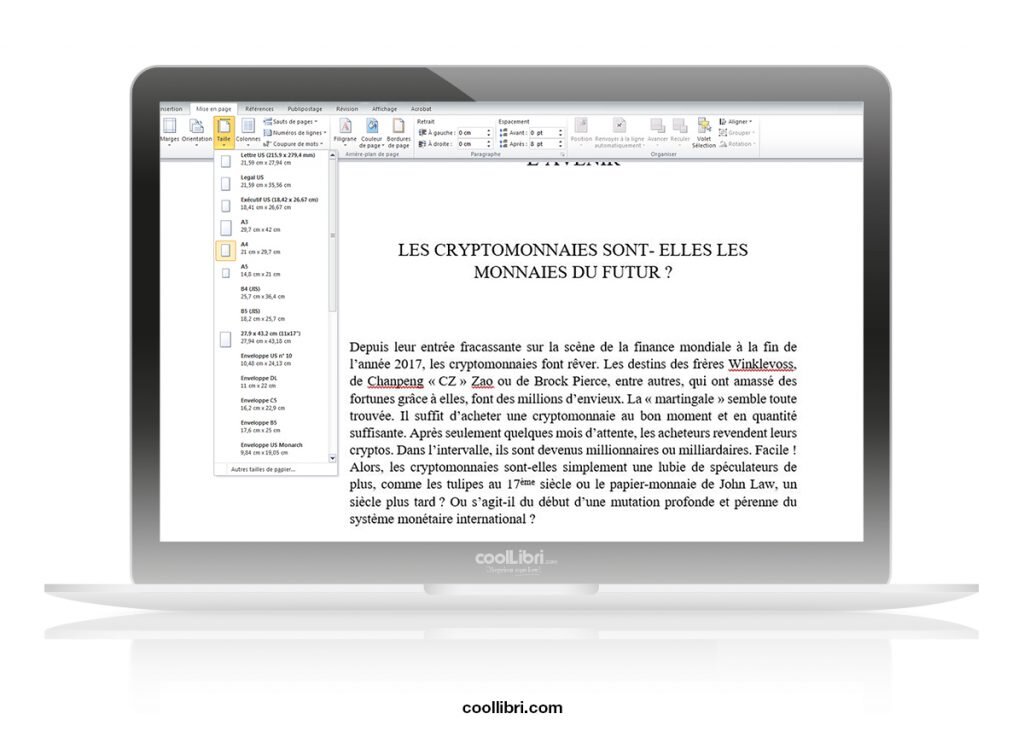
Rassurez-vous, la conversion du format A4 au format A5 est facile à faire.
1. Cliquez sur l’onglet mise en page
Puisque votre fichier word est ouvert en format A4, cliquez sur l’onglet « Mise en page » dans votre barre de menu, puis sur la petite flèche située en bas, à droite, de la boîte de dialogue. Sur certaines version il faut sélectionne « Autres tailles de papier ».
Vous obtiendrez alors l’écran suivant :
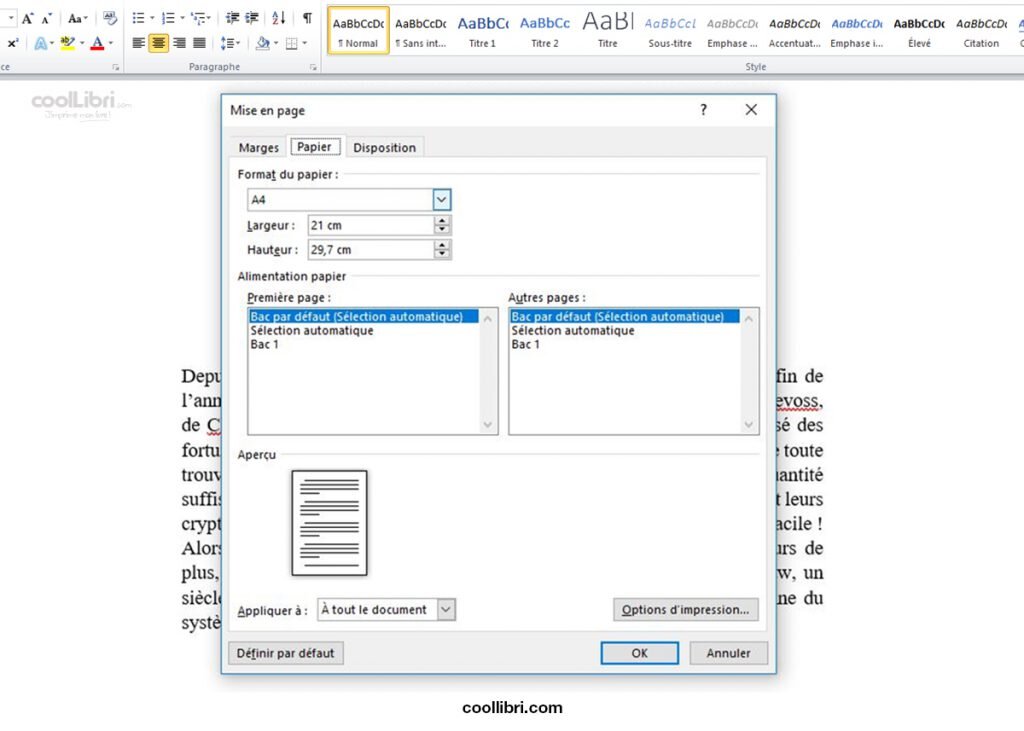
2. Affichez le format souhaité
Faites maintenant défiler la barre surlignée du format papier pour arriver au format A5, comme suit :
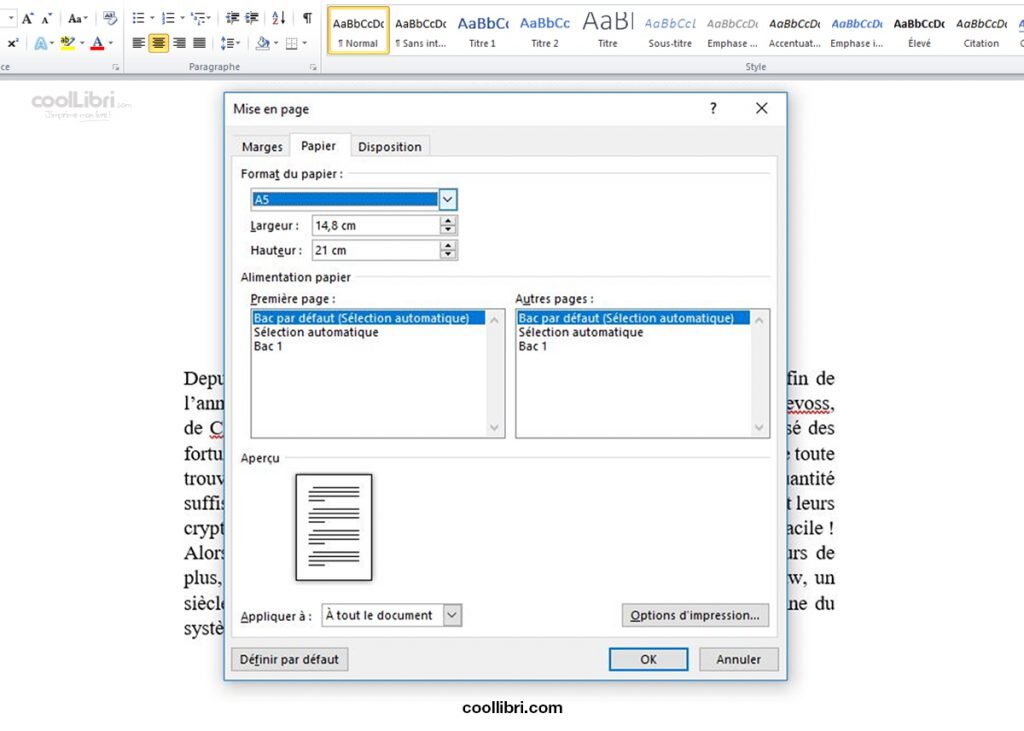
3. Confirmez votre choix
Il ne vous reste plus alors qu’à confirmer que vous voulez appliquer la conversion à tout le document.
Cliquez sur « OK ». Voilà, c’est fait. Votre document est en format A5.
Il se présente désormais de la manière suivante :
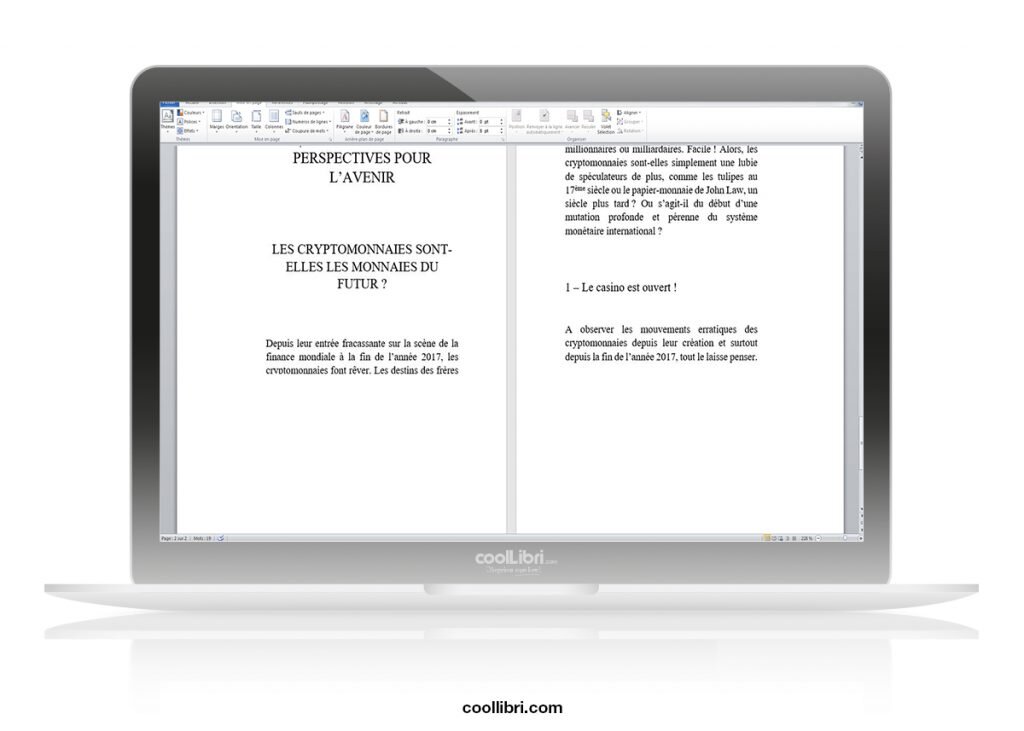
Maintenant, vous savez convertir un format A4 en format A5 sous word 🙂
Convertir a3 en a4 word
Pas de panique ! La conversion d’un format A3 en format A4 word est aussi facile :
- Vous ouvrez votre fichier en format A3 qui est celui d’une petite affiche.
- Une fois sur la page à transformer, vous cliquez sur l’onglet « mise en page », puis sur la flèche, dans le coin à droite, en bas de la boîte de dialogue.
- Vous obtenez l’écran spécifiant les caractéristiques de la mise en page à modifier, A3 ou taille personnalisée.
- Il vous suffit alors de modifier les paramètres pour remplacer le format A3 ou taille personnalisée, par le format A4.
Et voilà votre document avec un nouveau format.
Dernière astuce :
Si vous souhaiter changer de format parce que vous devez imprimer un livre : sachez que Coollibri dispose d’un outil qui transforme automatiquement vos fichiers téléchargés dans votre projet.

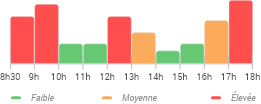



Bonjour,
Merci pour cette astuce, toutefois cela ne me convient pas tout à fait. Car, en faisant ceci, les pages ne correspondent plus à la mise en page originale. Ce qui me parait intéressant c’est avoir la même page mais à l’échelle 1/2 qui passerait sur un A5 quitte à mettre les lunettes pour lire.
Donc que le nombre de pages au final n’augmente pas.
Si le A4 faisait 10 pages il faudrait qu’en A5 il y ait 10 pages aussi et non 20 comme ce que vous proposez.
Merci
Bonjour Xavier,
Il y a plusieurs solutions pour avoir le même nombre de page finale :
Écrire plus petit.
Augmenter les marges.
Enlever du texte.
Cependant on ne peut pas tout avoir à la fois 🙂
Nous avons publier un article aujourd’hui même qui pourrait vous aider pour les marges :
https://www.coollibri.com/blog/changer-format-document-word/
Bonjour,
J’ai un souci. C’est que je n’ai pas Microsoft Word dans mon ordinateur !
Par quoi je peux le remplacer ? ou sinon télécharger une application gratuite qui peut le faire?
Merci d’avance
Bonjour,
Merci pour votre commentaire.
Si vous n’avez pas Word vous le remplacer par tous ces logiciels pour écrire un livre dont la plupart sont gratuit et en ligne.
Bonne écriture
Merci de votre tutoriel très intéressant
MERCI ! J’ai un doc que je voulais imprimer pour mon planner mais je trouvais aucune indication sur comment faire. Avec les screen c’est encore plus simple !
Bonjour,
J’arrive a transformer un format A4 en A5. Par contre l’écriture reste pareille.
Comment faire pour rétrécir les deux s’il vous plait ?
Bonjour,
Merci pour votre commentaire et question.
Félicitation pour le changement de format du A4 vers le format A5.
Maintenant vous pouvez changez la taille de la police en 12 dans votre éditeur de texte.
Très bonne journée et finalisation d’ouvrage.
Bonjour,
J’ai écris un livre en A4 avec pas mal de tableaux et en utilisant votre astuce de conversion dans Word 2016, tous mes tableaux sont rognés 🙁 que dois-je faire svp ? y a t-il une solution ou dois-je reprendre la mise en page tableau par tableau ?
Merci de votre aide.
Cordialement,
Bonjour,
Navré que vous rencontriez un problème.
Il est possible que cela se règle à l’impression via Fichier > Imprimer puis en choisissant « Mettre à l’échelle du papier » à partir du petit cadre qui s’ouvrira. Autrement, n’hésitez pas à demander conseil à nos équipe technique grâce au formulaire de contact.
Bonjour,
Pour le changement de format, la méthode proposée ne permet pas de garder la mise en page.
Si votre document est prêt à l’impression, vous pouvez toujours en exporter une image (« fichier => exporter » en .pdf par exemple) et changer le format ensuite lors de l’impression. Vous pourrez conserver votre mise en page.